
Você já quis aproveitar vídeos engraçados ou jogos emocionantes em uma tela maior, ou compartilhar palestras educativas na TV Samsung para inspirar seus filhos? Na minha opinião, o espelhamento de tela é a melhor ferramenta para esses requisitos. Então, vamos ver Como espelhar a tela na TV Samsung.
Índice
O que é espelhamento de tela?
O espelhamento de tela permite que você projete o conteúdo exibido atualmente na tela do seu smartphone, tablet ou computador para outra tela sem fio. Qualquer ação que você faça no dispositivo de envio aparecerá no receptor em tempo real.
Isso pode parecer assustador de entender no início, mas não se preocupe, leva apenas alguns minutos para espelhar seu telefone ou outros dispositivos na tela grande. Vamos aprender como fazer espelhamento de tela em uma TV Samsung a partir de um smartphone para começar.
Use o Smart View no telefone Samsung
Se você possui Dispositivos Samsung Galaxy, então há um recurso de espelhamento de tela chamado Smart View que pode facilmente espelhar a tela do seu celular para a tela maior da televisão Samsung. Você pode verificar se o seu telefone Samsung é um dispositivo Galaxy a partir de Configurações > Sobre o telefone > Informações de status.

Paso 1. Conecte seu dispositivo e TV à mesma rede Wi-Fi.
Paso 2. Desça o Painel Rápido no seu telefone Samsung Galaxy e toque no Visão Inteligente ícone para ativá-lo.
Paso 3. Encontre sua TV Samsung na lista de dispositivos para conectar. Se solicitado, insira um código PIN para finalizar o processo de conexão.
Paso 4. Uma vez que as etapas de conexão estejam concluídas, você pode selecionar o conteúdo que deseja espelhar na TV.
Nota: Se você não vir sua TV aqui, toque no ícone de atualização para pesquisar novamente.
Use o Airplay em dispositivos Apple
O espelhamento de tela pode ser chamado por diferentes nomes, e é chamado de AirPlay em dispositivos Apple. Se você tiver uma Samsung Smart TV fabricada em 2018 ou mais tarde, você pode ter uma boa chance de usar o AirPlay. Além disso, você pode verificar se sua TV Samsung é compatível com o AirPlay. Configurações > Em geralSe houver uma opção para AirPlay, então seu dispositivo é compatível, caso contrário, não é.
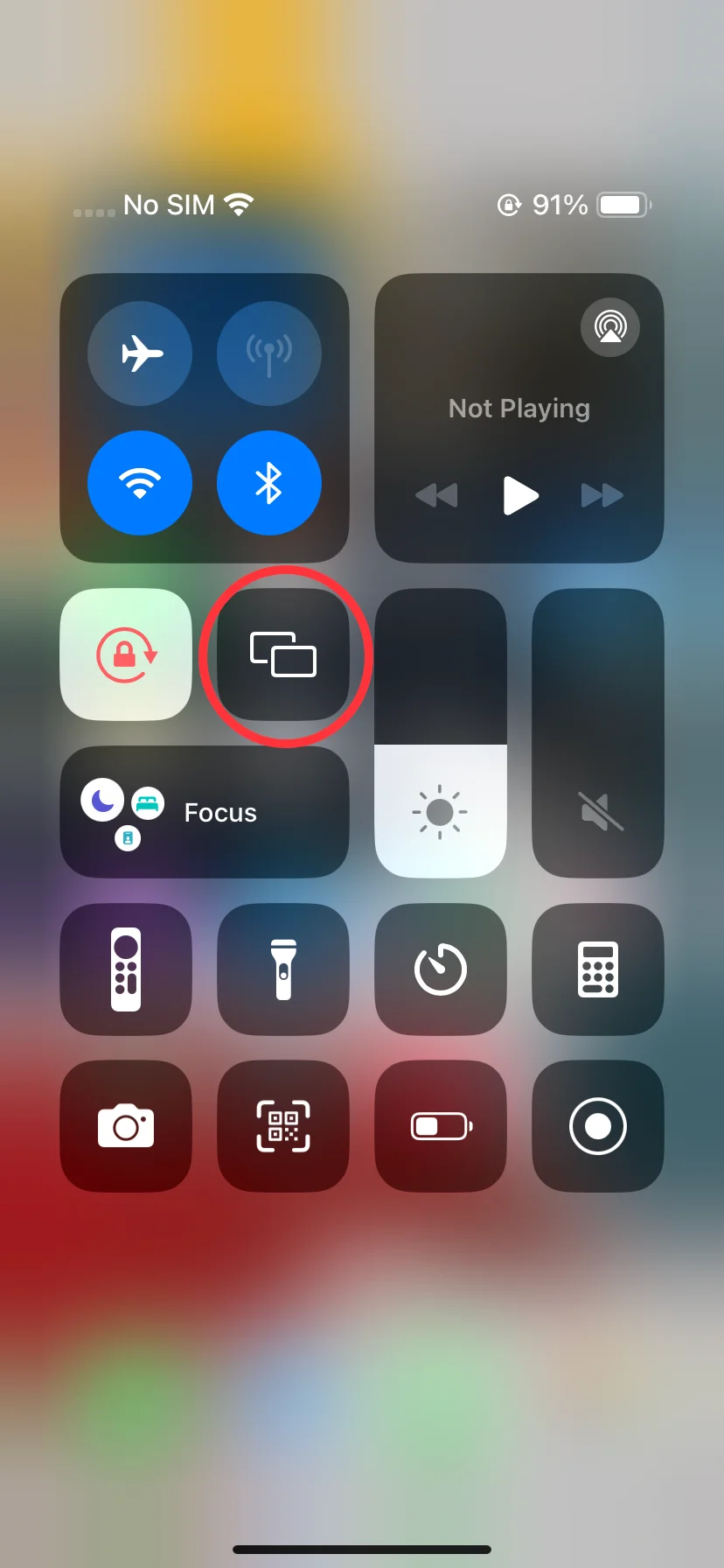
Existem duas maneiras de abordar como compartilhar a tela na TV Samsung com AirPlay em dispositivos Apple. Você pode escolher Espelhamento de Tela no Centro de Controle para espelhar seu iPhone, iPad ou Mac. Ou você pode tocar no ícone do AirPlay dentro de alguns aplicativos para fazer a transmissão de conteúdo dos seus dispositivos Apple para a TV Samsung.
Como espelhar a tela na TV Samsung por espelhamento de tela:

Paso 1. Vá para Configurações > Em geral > Configurações do Apple AirPlay > AirPlay > Em da sua Samsung TV.
Paso 2. Certifique-se de que seu dispositivo Apple e a TV Samsung estejam conectados à mesma rede sem fio.
Paso 3. Deslize para baixo ou para cima na tela do seu dispositivo Apple para abrir o Centro de Controle e toque na Espelhamento Recurso, que é como duas telas sobrepostas.
Paso 4. Selecione sua TV Samsung na lista de dispositivos. Se um código de acesso aparecer na tela da sua televisão, insira-o no pop-up do seu dispositivo Apple.
Nota: Se você não quiser fazer o espelhamento de tela do seu monitor inteiro para a TV, você pode tocar nos aplicativos específicos para encontrar a opção AirPlay. Este recurso geralmente está no menu Compartilhar ou perto do canto superior direito ou superior esquerdo da tela.
Use um aplicativo de espelhamento de tela da Samsung
Alternativamente, você pode baixar um aplicativo de espelhamento de tela da Samsung para obter ajuda. software de espelhamento de tela desenvolvido pela BoostVision Permite que você faça o espelhamento de tela e a transmissão de mídia de dispositivos móveis para quase todas as TVs convencionais sem complicações.

Se você não é um usuário de dispositivo Samsung Galaxy nem um proprietário de dispositivo Apple, este aplicativo de espelhamento de tela mais bem avaliado será seu forte apoio para espelhar a tela do seu celular na maior TV Samsung. Agora vamos continuar lendo. Como fazer espelhamento de tela na TV Samsung usando este aplicativo?.
Baixe o Smart TV Cast
Paso 1. Certifique-se de que seus dispositivos estejam ambos conectados à mesma rede Wi-Fi.
Paso 2. Baixe e instale o aplicativo de espelhamento de tela da loja de aplicativos no seu dispositivo móvel.
Paso 3. Abra este aplicativo e toque no ícone de espelho No canto superior direito da página principal, escolha sua TV Samsung para conectar.

Paso 4. Uma vez conectado, o ícone de espelhamento de tela mudará como nesta imagem. Em seguida, clique no Espelhamento de Tela botão para iniciar atividades de espelhamento de tela.
Espelhe a TV Samsung com um Adaptador HDMI
Há também uma maneira de atender às suas necessidades de espelhamento de tela usando um cabo físico. Oficial Adaptadores HDMI da Samsung São vendidos separadamente e oferecem suporte para dispositivos com portas USB-C.

Paso 1. Conecte um cabo HDMI ao adaptador HDMI, depois conecte a outra extremidade do cabo HDMI a uma porta HDMI na sua TV.
Paso 2. Conecte o adaptador HDMI à porta USB do seu dispositivo de envio. Ligue a sua TV e mude a entrada para a porta HDMI que você está usando.
Espelhe a TV Samsung com um PC Windows 10 ou Windows 11
Ao mesmo tempo, espelhar o PC na sua TV Samsung também é simples. Mas você também precisa verificar se o seu PC é compatível antes das atividades de espelhamento. Pressione o Windowschave + Por favor, forneça o texto que você gostaria que eu corrigisse e traduzisse. botões no teclado para abrir o menu do projeto. Se esta barra de ações contiver o link de Conectar a uma tela sem fio, isso indica que seu computador é compatível para espelhamento de tela.
Paso 1. Clique Start No seu PC e pesquise Configurações de Bluetooth e outros dispositivos.
Paso 2. Escolha Adicionar um dispositivo or Adicione Bluetooth ou outro Dispositivo e clique Exibição sem fio ou dock.
Paso 3. Clique no nome da sua TV Samsung. Se solicitado, selecione Allow na sua TV.
O Fim
Com dispositivos Samsung compatíveis, você pode compartilhar seu conteúdo na tela grande! Como fazer espelhamento de tela na TV Samsung? Você deve pegar suas próprias ideias agora. Espero que este artigo forneça informações de referência para você!
Como fazer espelhamento de tela na TV Samsung FAQ
P: Como espelhar meu iPhone na minha TV Samsung?
Primeiro, você deve verificar se a sua TV Samsung é compatível com AirPlay. Configurações > Em geralSe houver uma opção para AirPlay, então seu dispositivo é compatível. Caso contrário, você pode tentar um aplicativo de espelhamento de tela.
Você pode lidar com o Espelhamento Do o Centro de Controle e toque no AirPlay Ícone de dentro de alguns aplicativos. Mas antes de fazer isso, por favor, vá para Configurações > Em geral > Configurações do Apple AirPlay > AirPlay > Em da sua Samsung TV.
P: Por que não consigo espelhar conteúdo na minha TV Samsung?
Talvez seus dispositivos sejam incompatíveis ou não estejam conectados à mesma rede sem fio. No entanto, você pode reiniciar todos os seus dispositivos e tentar o espelhamento de tela novamente.








